虚拟机配置的“声音”窗格能够允配置虚拟机的声音设备与参数。
修改虚拟机的声音设备与参数步骤
1.点击菜单栏中Parallels 图标,按选项(Alt)键,按住该键选择“配置”。或者如果在屏幕顶部可以看见Parallels Desktop菜单栏,可以选择“虚拟机”>“配置”。
2.在“虚拟机配置”对话窗口,点击“硬件”并在边栏中选择“声音”。
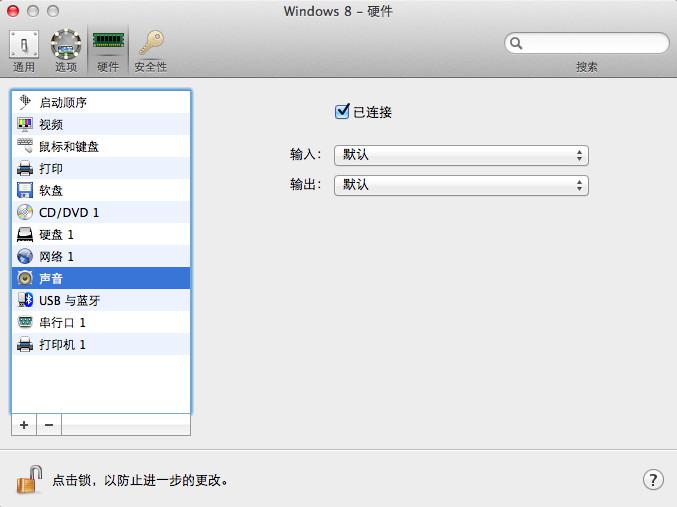
图片1
注意:如果不存在,可以将其添加到虚拟机配置中。要了解关于如何添加设备的详细信息,请参考如何在虚拟机中添加设备。
选定“已经连接”选项能够令声音设备在虚拟机启动时自动连接。
使用“输入”列表以选择必要的设备。可选定以下当中的一个设备:
默认。如果想要使用在Mac OS中设定为默认的输入设备时可选择该选项。
内置麦克风。如果想要使用内置的麦克风可选择此选项。
Built-in Input。如果想要使用来自Mac的输入设备可选择此选项。
空设备。如果想要设置输入设备为静音可选择此选项。
使用“输出”列表以选择必要的设备。可选定以下当中的一个设备:
默认。如果想要使用在 Mac OS 中设定为默认的输出设备时可选择该选项。
Built-in Output。如果您想要使用来自Mac的输出设备可选择此选项。
空设备。如果想要设置输出设备为静音可选择此选项。
注意:如果有连接到Mac的5.1或7.1环绕音效声卡,可用于 Windows。
如果想要防止虚拟机配置被未经授权地更改,请点击位于窗口底部的锁图标。下次如果想要在虚拟机配置的任何窗格中更改设置,将需要管理员密码。

 喜欢
喜欢  顶
顶 难过
难过 囧
囧 围观
围观 无聊
无聊



 王者荣耀账号恶
王者荣耀账号恶 MARVEL Strike
MARVEL Strike  2017年10月手游
2017年10月手游 比官居一品好玩
比官居一品好玩